如何将计算机添加到工作组中(简单步骤让你轻松加入工作组)
![]() 游客
2025-06-20 11:30
128
游客
2025-06-20 11:30
128
在一个工作组中,将新的计算机添加进去是非常常见的操作。本文将介绍如何以简单步骤将一台计算机添加到工作组中,帮助读者轻松完成此任务。
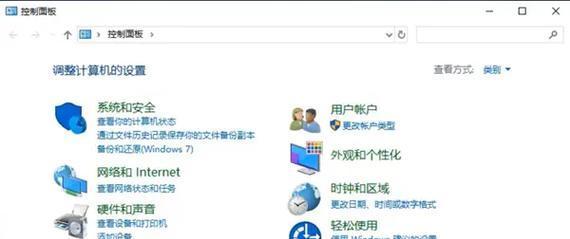
1.确认网络连接
检查计算机的网络连接,确保有一个可用的网络端口连接到工作组所在的局域网。
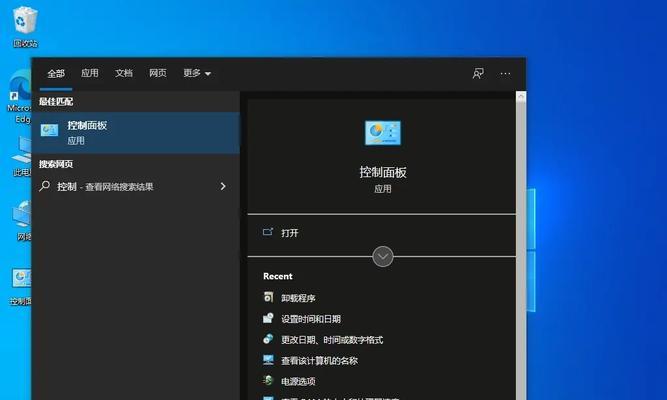
2.打开控制面板
在计算机的开始菜单中点击控制面板,进入设置和管理计算机的界面。
3.选择"系统和安全"
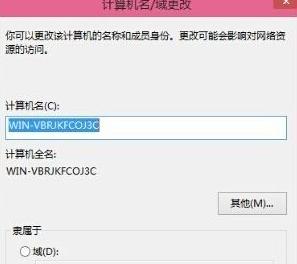
在控制面板中,选择"系统和安全"选项,以便进行系统相关设置的管理。
4.点击"系统"
在"系统和安全"界面中,点击"系统"选项,以便查看和修改计算机的系统信息。
5.点击"高级系统设置"
在"系统"页面中,点击"高级系统设置"链接,以便打开高级系统设置窗口。
6.点击"计算机名"选项卡
在高级系统设置窗口中,点击"计算机名"选项卡,以便进行有关计算机名和工作组的设置。
7.点击"更改"按钮
在计算机名选项卡中,点击"更改"按钮,以便修改计算机的名称和工作组。
8.输入计算机名
在弹出的计算机名/域更改窗口中,输入新计算机的名称,然后点击"工作组"选项卡。
9.输入工作组名称
在工作组选项卡中,输入工作组的名称,确保与要加入的工作组名称相匹配。
10.点击"确定"按钮
在完成计算机名和工作组的设置后,点击"确定"按钮保存设置并关闭窗口。
11.重新启动计算机
重启计算机以使新的计算机名和工作组设置生效。
12.登录工作组
在计算机重新启动后,使用管理员账户或具有权限的用户账户登录工作组。
13.检查网络连接
确认新加入的计算机已经成功连接到工作组,可以通过网络浏览器或共享文件进行测试。
14.共享资源
如果需要在工作组享文件或打印机等资源,可以在新加入的计算机上进行相关设置。
15.完成添加过程
至此,已经成功将一台计算机添加到工作组中。可以继续添加更多计算机,以满足团队合作和文件共享的需求。
通过简单的步骤和设置,我们可以轻松地将一台计算机添加到工作组中。这样,团队成员可以更方便地共享文件和资源,提高工作效率。同时,也能够快速建立起一个协作和沟通的网络环境。
转载请注明来自数码俱乐部,本文标题:《如何将计算机添加到工作组中(简单步骤让你轻松加入工作组)》
标签:添加计算机
- 最近发表
-
- 苹果笔记本电脑大白菜装系统教程(一步一步教你如何在苹果笔记本电脑上安装系统)
- 如何解决以Steam换电脑登录密码错误问题(快速找回Steam登录密码并成功登录的关键步骤)
- 揭秘电脑接线的常见错误(从困惑到顺畅,探索电脑接线的正确之道)
- 电脑桌面排列顺序错误(桌面混乱如何影响工作效率?怎样调整桌面排列顺序?)
- 笔记本电脑突然无法开机的原因及解决方法(探究笔记本电脑无法开机的常见故障和应对策略)
- 电脑重启打印服务程序错误的解决方法(解决电脑重启后打印服务程序出错的实用技巧)
- 荣耀手机拍照(用荣耀手机记录每一刻的精彩时刻)
- 宏基电脑使用U盘安装系统教程(简明易懂的步骤详解,让您轻松安装系统)
- 使用U盘安装Windows7的完整教程(U盘安装Windows7,快速便捷的操作方法)
- DDR4内存(DDR4内存的优势、技术特点与应用前景)
- 标签列表

